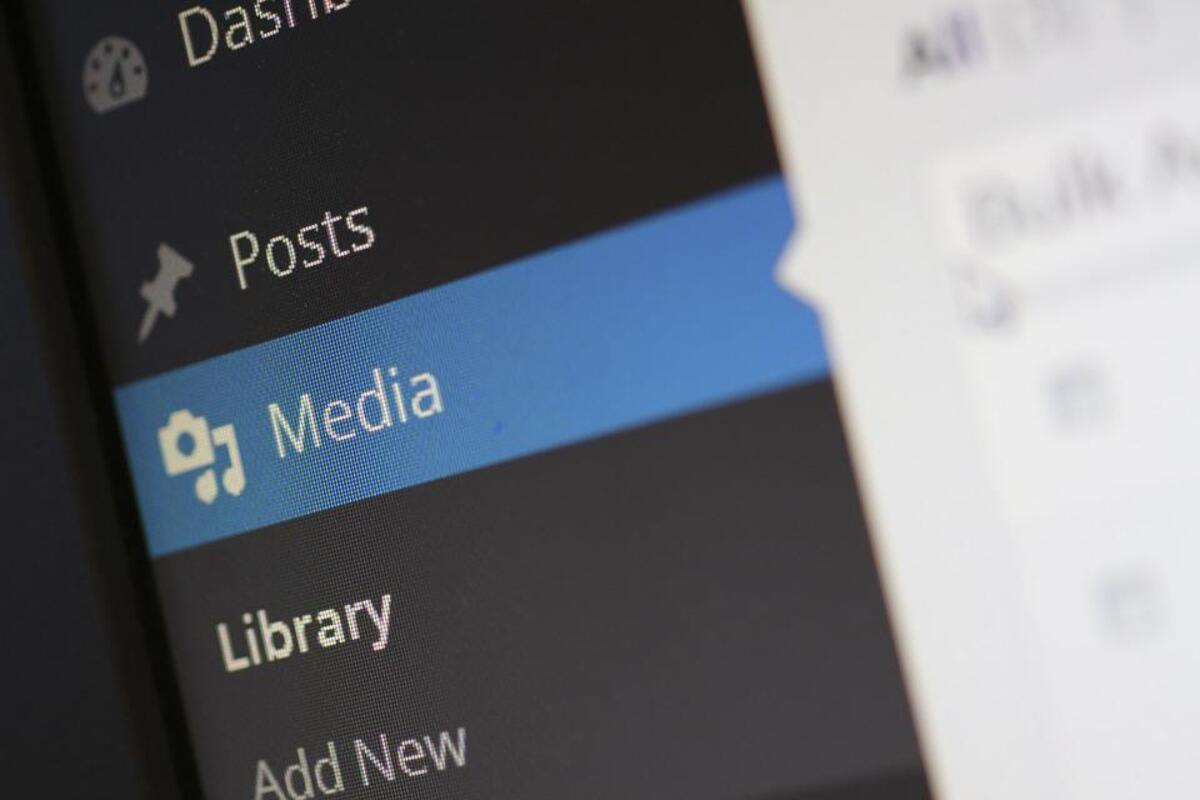
이미지를 공유할 때는 잠시 후 이미지를 삭제할 수 있는 옵션을 제공하는 등 안전하게 공유할 수 있는 페이지를 선택하는 것이 가장 좋습니다. 이미지를 삭제하는 다양한 옵션을 제공하는 여러 페이지가 있습니다. 일단 서버에 업로드합니다.
최대 XNUMX페이지에 임시 사진을 업로드하는 방법 알아보기, 하나 이상의 사진을 호스팅하기 전에 비슷한 방식으로 설정을 사용합니다. 그 중 가장 잘 알려진 사이트 중 하나인 ImgBB가 있습니다. 이 사이트는 운영된 지 XNUMX년이 넘었습니다.

imgBB
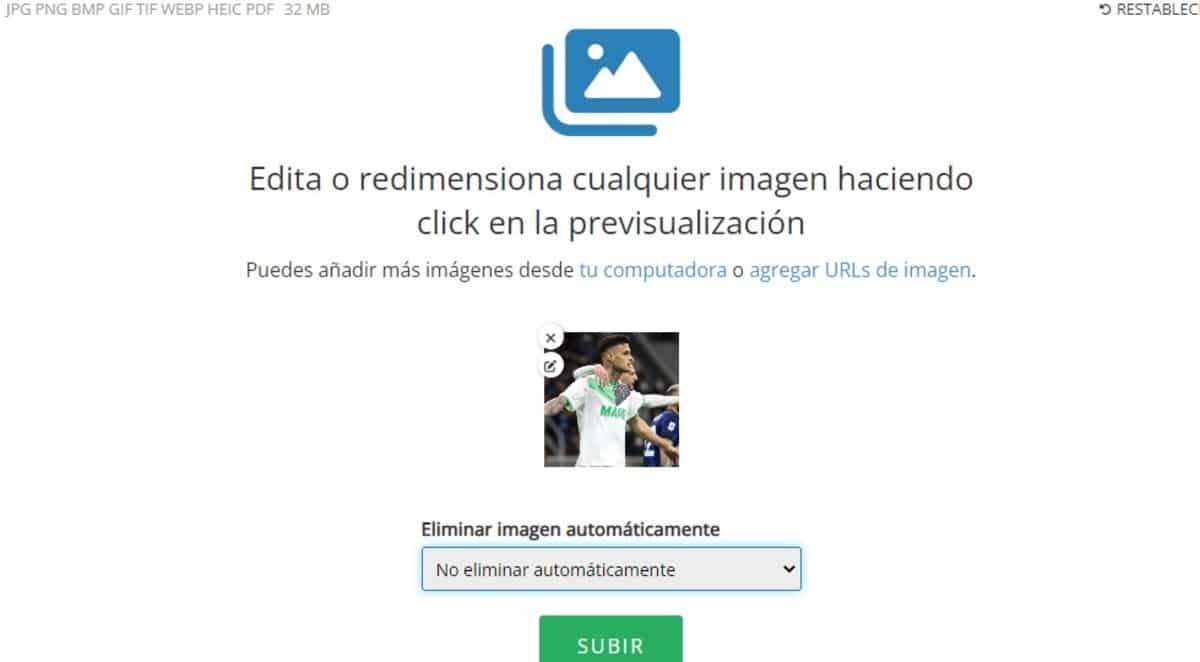
시간 제한이 있는 이미지를 업로드할 수 있는 무료 플랫폼입니다., 이것은 ImgBB에서 호스팅하게 되면 결정하게 됩니다. 사진을 업로드하고 다른 사람과 공유하기 위해 등록할 필요는 없지만 더 많은 권한을 갖고 싶다면 등록할 수 있습니다.
이 페이지는 사용하기 쉽고 오랫동안 우리와 함께 해왔으며 일반적으로 모든 종류의 이미지를 일시적으로 공유하는 많은 사람들에게 알려져 있습니다. ImgBB에는 5분 안에 이미지를 삭제할 수 있는 옵션이 있습니다., 그러나 또한 XNUMX개월 후에는 그렇게 하며 또한 영원히 보관된 상태로 둘 수도 있습니다.
ImgBB에 임시 사진을 업로드하려면 다음을 수행하십시오.:
- 첫 번째는 ImgBB 페이지에 액세스하는 것입니다. en 이 링크
- 로드되면 "업로드 시작"이라는 큰 버튼이 나타나면 클릭하십시오.
- 공유하고 싶은 이미지를 선택하세요
- 사진 아래에 작은 상자가 있습니다. «자동으로 삭제하지 않음»에서 20분에서 5개월까지 6개 이상의 다양한 옵션을 선택할 수 있습니다.
- 선택하고 "업로드"를 누르면 링크가 제공됩니다. 파일 중 원하는 사람들과 공유할 수 있습니다.
TMP참조
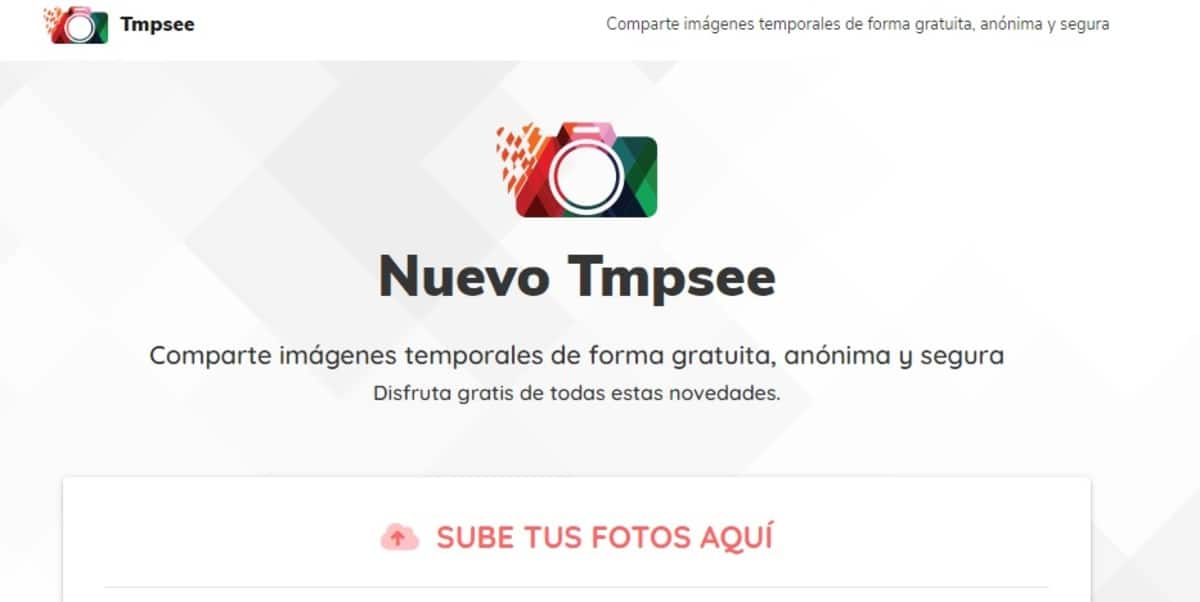
임시 이미지를 호스팅할 수 있는 웹 서비스이며, 이를 위해 유일한 것은 사진을 공유하고 24회용에서 최대 하루까지의 사용 시간을 입력하는 것입니다. XNUMX시간 이상 보관할 수 있는 옵션은 없지만 다른 유사한 페이지가 필요한 이유입니다.
보안 페이지가 되어 원하는 파일을 익명으로 공유할 수 있으며 포럼과 페이지에서 사진을 공유할 수 있으며 잠시 후 삭제될 것임을 경고합니다. 해당 시간에만 사진을 보려면 XNUMX회 사용 옵션이 유효합니다. 브라우저를 닫을 때마다 삭제됩니다.
TMPsee에서 임시 사진을 업로드하려면, 다음을 수행하십시오.
- 이를 수행하려면 TMPsee로 이동하십시오. 이 링크
- 페이지는 공유하기 전에 5회 사용, 15분, 1시간, 6시간 및 1일의 총 XNUMX가지 옵션을 제공합니다.
- 많은 관심을 끄는 옵션은 "다운로드 허용"입니다., 기본적으로 «아니요»가 활성화되어 있으며 이는 이미지 보안을 위한 것입니다.
- 특정 시간을 이미 선택한 경우 "사진 업로드"를 클릭하고 파일을 선택하고 로드될 때까지 기다리면 "파일 암호화"가 표시됩니다.
- 완료되면 창이 표시되고 링크가 제공됩니다. 이미지에서 직접 주변 사람들과 공유해야 하는 이미지입니다.
포스트 이미지
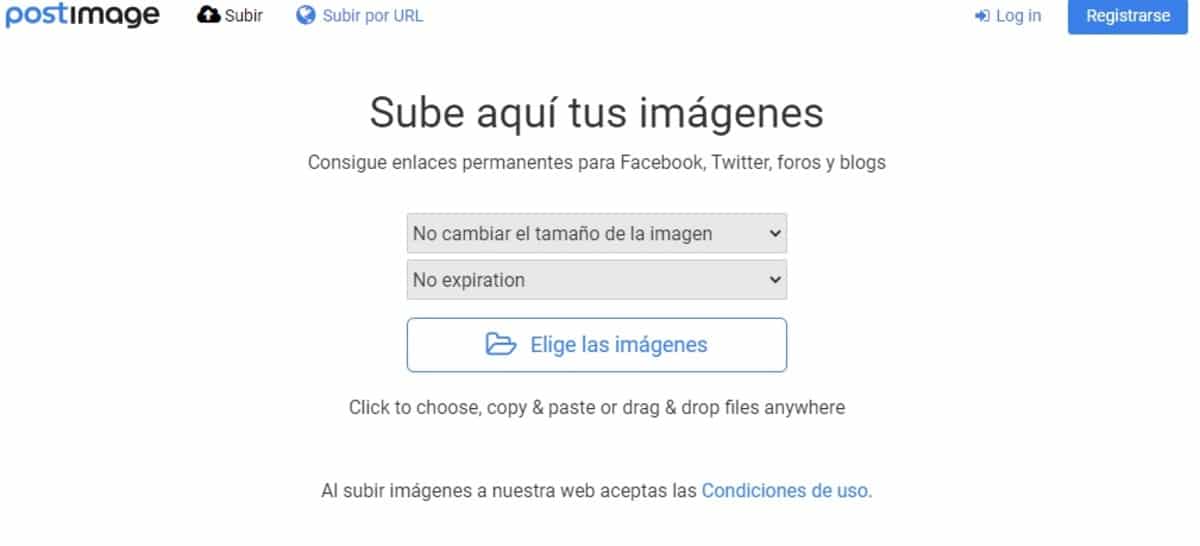
아마도 가장 오래 실행되는 이미지 호스팅 서비스 중 하나일 것입니다., 그러나 시간이 지남에 따라 다른 사이트가 도착하기 전에 떨어지고 있습니다. PostImage는 나머지와 마찬가지로 임시 사진을 업로드할 수 있는 옵션을 제공하지만 총 XNUMX가지 옵션만 사용할 수 있으며 그 이상은 없습니다.
PostImages 옵션 중 첫 번째 옵션은 만료되지 않는 것이고, 두 번째 옵션은 1일, 두 번째 옵션은 총 7일, 마지막 옵션은 31일입니다. 분도 아니고 시간도 아닌, 놓칠 수 없는 페이지 중 하나입니다. 다른 사람과 사진을 빠르게 공유하려는 경우.
PostImages로 임시 사진을 업로드하려면, 다음을 수행하십시오.
- PostImages 페이지에 액세스 en 이 링크
- 로드되면 이러한 페이지의 일반적인 옵션을 제공합니다.
- 1가지 옵션은 만료 없음, 7일, 31일 및 XNUMX일입니다.
- «이미지 선택» 버튼을 클릭하면 한 번에 하나 또는 여러 개를 업로드할 수 있습니다. 예를 들어 하나를 선택하세요.
- 업로드되면 이미지를 공유할 수 있는 다양한 옵션이 제공됩니다., 직접 링크, 포럼 및 기타 다른 옵션에서 공유
- 짜잔, 이 서비스로 임시 사진을 빠르게 업로드할 수 있습니다.
임시 이미지

가장 잘 알려진 페이지 중 하나이기 때문에 놓칠 수 없는 페이지 중 하나입니다.또한 일반적으로 공유하기 쉽고 다양한 만료 옵션을 제공합니다. 페이지는 1분, 5분, 15분, 30분, 60분의 XNUMX가지 다양한 옵션을 제공합니다.
옵션으로 이동하려면 "사진 업로드"를 클릭한 다음 아래로 내려가 "추가 옵션"을 클릭해야 합니다. 이 옵션은 언급된 다른 사이트보다 더 숨겨져 있기 때문에. 임시 이미지는 원하는 것이 이미지를 호스팅하는 것이라면 간단하고 동시에 실용적인 페이지입니다.
임시 이미지에 임시 사진을 업로드하려면, 이 단계를 따르세요:
- 임시 이미지 페이지 시작, 클릭 이 링크
- 녹색 버튼 «사진 업로드»를 클릭하십시오.
- 하단으로 이동하여 "추가 옵션"을 찾으십시오. 여기에서 시간을 선택할 수 있습니다. 사진이 서버에서 얼마나 오래 지속되는지, "Express Visit" 사진이 있는 경우 링크를 열면 약 5초만 지속됩니다.
- "이미지 선택 또는 촬영"을 클릭하십시오. 파일을 선택하고
- 닉네임을 입력하고 «업로드 및 코드 받기»를 누르십시오.
- 직접 링크에서 "복사"를 클릭하고 이 링크를 원하는 사람과 공유하십시오.
- 그게 다야, 그래서 당신은 파일을 빠르고 특정 시간 동안 업로드하게 될 것입니다
보지 않기
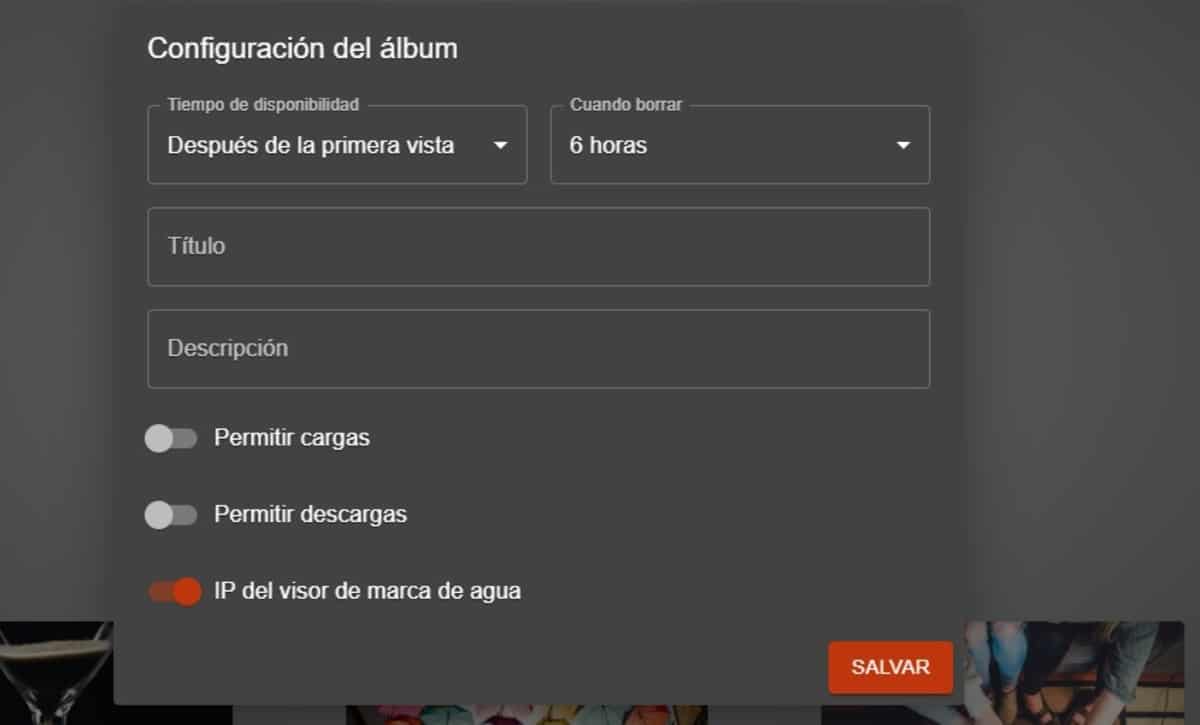
스스로 파괴되는 임시 사진을 업로드할 수 있는 서비스입니다. 각 사진에서 원하는 시간을 선택하는 한 이 모든 것이 가능합니다. 이 페이지는 다른 페이지와 마찬가지로 간단하며 오래 전에 업데이트된 후 개선된 모양을 추가합니다.
사진을 삭제할 때는 XNUMX가지 옵션만 있으므로 기본적으로 제공되는 시간이 아닌 특정 시간을 선택하는 것이 가장 좋습니다. Unsee는 이미지를 임시로 호스팅할 수 있는 웹사이트입니다. 시간 후 삭제는 최대 6시간이며, 기타 옵션은 10분, 30분, 1시간, 6시간입니다.
Unsee에서 임시 사진을 업로드하려면, 다음을 수행하십시오.
- 다음을 통해 Unsee 페이지를 엽니다. 이 링크
- 파일을 선택하기 전에 톱니바퀴를 클릭하십시오. 옵션을 열려면
- 내부에는 몇 가지 사용자 정의 옵션이 있으며 원하는대로 성형하고 완료되면 "저장"을 누르십시오.
- 이제 +가 있는 이미지 기호를 클릭하고 사진을 선택하고 파일을 선택하고 "열기"를 클릭합니다.
- 링크를 복사하여 공유할 수 있습니다. 연락처와 공유해야 하는 항목이 됩니다.
- 그리고 준비
